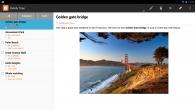Многих пользователей ПК интересует вопрос о том, как сфотографировать экран монитора, т.е. сделать скриншот, который может быть использован в различных презентациях, демонстрационных роликах, уроках и т.д. Существует несколько способов сделать это.
Одним из вариантов того, как сфотографировать являются стандартные средства операционной системы, например, Windows. Это очень легкий способ, достаточно всего лишь воспользоваться кнопкой Print Screen, присутствующей на клавиатурах всех современных компьютеров и ноутбуков.
Если же вы все-таки не знаете, как сфотографировать с помощью этой функции, следуйте небольшой инструкции. Как только на дисплее появится необходимое для снимка изображение, т.е. откроется нужное окно, программа и т.д., нажмите Print Screen. Это приведет к тому, что изображение окажется в буфере обмена операционной системы. После этого нужно воспользоваться любым имеющимся графическим редактором (стандартным или дополнительно установленным), создав в нем новый документ. После чего останется только вставить в него хранящееся в полученное изображение, а затем сохранить.



Этот способ позволяет сделать снимок всего экрана, всей его области. Если же вам необходимо, к примеру, сделать фото только активного окна, нужно воспользоваться комбинацией клавиш "Print Screen + Alt". После этого изображение также окажется в буфере обмена и дальнейшая его обработка аналогична описанной выше.
В случае необходимости сделать снимок лишь определенной части экрана, можно воспользоваться специальным ПО. Существует огромное множество разных программ, предназначенных для этого, как бесплатных (например "Simple Screenshot", "Magic Screenshot"), так и платных ("SnagIt"). Они предоставляют пользователю самые широкие возможности, такие как выделение области для снимка, редактирование скриншота и прочие.
Многие также задаются вопросом о том, видео. Если нужно сделать фото экрана монитора с проигрываемого в данный момент видеофайла, можно использовать уже знакомую вам комбинацию "Print Screen + Alt" в тот момент, когда окно медиа-проигрывателя активно. Сделать снимок в момент его воспроизведения возможно практически в любой популярной программе, используемой для проигрывания файлов такого типа.
К примеру, чтобы получить скриншот видео в одном из самых популярных проигрывателей - Media Player Classic - можно поступить так: после запуска файла нажать кнопку "Pause" ("Пауза") в тот момент, когда воспроизведение дойдет до нужного места. Затем выполнить File - Save Image (Файл - Сохранить изображение). После этого полученное фото можно сохранить в или.bmp и обрабатывать, как любое другое.

Также существует еще один интересный способ создания снимков экрана с помощью данного проигрывателя. Сделать фото сразу нескольких фрагментов видеофайла можно, выбрав опцию Save Thumbnails (Сохранить миниатюры). Там же можно задать число изображений на одном снимке, изменяя количество столбцов/рядов, а также ширину создаваемых миниатюр.
Приобретя новое устройство или поменяв версию операционной системы, пользователю не всегда понятно, как сфотографировать экран на Андроиде. Причина этого заключается в том, Google сделала функцию снимков экрана не такой очевидной, как в iOS. В данной статье мы разберем, как сфоткать экран телефона или планшета, т.е. сделать скриншот.
Какой кнопкой сфотографировать экран
В большинстве версий Android сфотографировать экран можно зажав определенные кнопки на устройстве:
- Зажать одновременно кнопку «ВКЛ/ВЫКЛ» + «Громкость Вниз» (НTC, LG, Lenovo, Motorola, Nexus, Xiaomi, Sony, редко Samsung) как на картинке ниже.
Пример с HTC: как сфотографировать экран (сделать скрин)
- Зажать одновременно кнопку «Домой» + «ВКЛ/ВЫКЛ» (Samsung). Фото-инструкция ниже.

Фотографируем экран на Samsung
- Зажать одновременно кнопку «Домой» + кнопку «Назад» (Samsung) так, как на схеме ниже.

Готовые снимки экрана вы обнаружите в галерее или в файловом менеджере, в папках Pictures/Screenshots или Pictures/ScreenCapture.
В кастомных и других прошивках
Во многих кастомных или других прошивках производителей можно сфотографировать экран, вызвав дополнительное меню. Для этого нужно зажать кнопку «ВКЛ/ВЫКЛ» и нажать кнопку «Скриншот».

Как сфотографировать экран ладонью на Samsung
В новых моделях смартфонов и планшетов Samsung можно сфотографировать экран, проведя ладонью от одного края устройства к другому.

Активировать данную функцию можно перейдя в меню «Настройки» ➠ «Управление» ➠ «Управление ладонью» ➠ «Снимок экрана».
Универсальный способ сфотографировать экран с помощью ПК
Данный способ подойдет для пользователей смартфонов и планшетов на которых установлена ОС Android от версии 4.0 и выше.
Для этого вам понадобиться:
- Компьютер с ОС Windows;
- Установить драйвера Android;
- Включить «Отладка по USB«;
- Скачать программу ADB RUN;
- Кабель MicroUSB.
Как сделать скриншот телефона с помощью ПК
Существует два способа сфотографировать экран устройства – автоматизированный и с ручным вводом команды. Рассмотрим каждый подробнее.
С вводом команды:
- Запускаем программу Adb Run и переходим в меню Manual Command ➠ ADB
- Вводим в командную строку:
adb shell screencap -p /sdcard/screenshot.png - Снимок экрана создан, теперь скопируем его на ПК. Для этого вводим команду:
adb pull /sdcard/screenshot.png %USERPROFILE%Desktop - Теперь скриншот находится на «Рабочем столе» компьютера.
- Подключаем смартфон или планшет Android к ПК
- Запускаем программу Adb Run и переходим в меню ScreenshotRecord
- Выбираем «Take a Screenshot» – скриншот создан
Снимок экрана будет автоматически перемещен в папку Adb_Run_Screenshot на «Рабочем столе» компьютера.
Скриншот с помощью приложений
В версиях Android 2.2 и 2.3 выполнить скриншот можно было только при наличие Root прав и скачав специальное приложение с Google Play, также данный способ подойдет и для новых версий Android.
Как сделать снимок экрана – видео
В видео ниже продемонстрировано, как сделать скрин экрана на андроиде – изучайте.
У любого пользователя персонального компьютера в определенный момент возникает потребность сохранения изображения экрана. Такая «фотография» именуется скриншотом. Потребоваться это может в разных целях — узнаем, как сделать фото экрана на компьютере.
Сохраним изображение средствами ОС
Самый простой способ – применение функционала вашей операционной системы. Скриншот производится с помощью кнопки «Print Screen». Она размещена в верхнем правом углу клавиатуры. Обычно название сокращают, но найти ее несложно. Если вы работаете на ноутбуке, то простым нажатием такой кнопки сделать снимок выходит не всегда. На некоторых моделях для этого ее надо нажать вместе с другой клавишей — уточните этот момент. Теперь картинка в буфере обмена компьютера. Пришло время скопировать ее в файл. В этих целях можно воспользоваться любым редактором изображений, хотя бы привычным Paint. Открыли? Выбирайте в меню пункт «вставить» или жмите сочетание клавиш Ctrl+V. Перед вами снимок экрана. Теперь стоит его сохранить.

Вы можете сделать снимок активной программы или окна. Для этого следует нажать две кнопки сразу: «Alt» и «Print Screen».
Приведем краткий перечень того, что нужно сделать:
- нажимаем «Print Screen»
- запускаем Paint
- вставляем картинку из буфера обмена
- сохраняем
Делаем снимок отдельного элемента экрана стандартным ПО Windows
Создать снимок можно и посредством стандартного приложения Windows, которое называется «Ножницы». Открываем, кликаем на пункт «создать» и выбираем то, что потребовалось сфотографировать – прямоугольную часть, весь экран, окно. Есть возможность выбора произвольной формы. Подтверждайте и выделяйте на экране то, снимок чего надо сделать. Затем вы перейдете в режим редактирования, в котором имеются простые инструменты для коррекции параметров изображения.

Используем специальное ПО
Для тех людей, которым нужен максимум функций, существуют особые программы для создания скриншотов. К числу самых интересных отнесем программу Floomby. Ее особенность – возможность пересылки изображения в интернет сразу же после того, как вы его сделали. У вас будет ссылка на изображение, которую вы сможете отправить кому угодно по любому из имеющихся каналов связи.
При запуске предлагают пройти процедуру регистрации — это предоставит больше возможностей, в число которых входит снимок фрагмента экрана. Когда выделите то, что вам необходимо, можно будет внести коррективы в изображение в окне редактирования. Затем вводите имя файла и можете нажать кнопку «отправить».

Мы перечислили несколько элементарных способов сделать снимок экрана – это не займет много времени и не требует особых навыков.
– слово далеко не самое известное. Его используют в основном компьютерщики и продвинутые пользователи. Остальные используют более простые выражения, например фотография экрана монитора. Данная статья как раз для таких пользователей. Здесь мы максимально просто и доступно расскажем о том, как сфотографировать экран монитора.
Для того чтобы сфотографировать экран монитора нам совершенно не нужен . Более того, для получения снимка экрана, даже не обязательно использовать какие либо специальные программы. Все что для этого необходимо уже встроено в операционную систему Windows.
Как сфотографировать экран монитора при помощи клавиши PrintScreen
В операционный системах Windows есть две , которые можно использовать для того чтобы сфотографировать экран монитора. Это комбинации клавиш PrintScreen и Alt+PrintScreen. Рассмотрим их по порядку.
PrintScreen – нажатие на эту клавишу создает фотографию экрана монитора. Нужно отметить, что на такую фотографию попадает все, что есть в данный момент на экране.
Alt+PrintScreen – использование данной комбинации клавиш создает частичную фотографию экрана монитора. В случае использования Alt+PrintScreen в кадр попадет только то окно, которое активно на момент нажатия клавиш.

После нажатия на PrintScreen или Alt+PrintScreen полученная фотография экрана монитора помещается в буфер обмена. Другими словами картинка с изображением содержимого вашего монитора просто копируется. Для того чтобы получить снимок экрана в виде файла, вам нужно октрыть любой графический редактор (например, Paint), вставить скопированную картинку и сохранить файл в нужном вам формате.
Как сфотографировать экран монитора при помощи программы Ножницы
Также в Windows 7 и более новых версиях Windows есть . Данная программа позволяет сфотографировать любую часть экрана монитора. При этом пользователь может сразу отредактировать и сохранить полученное изображение. Для того чтобы запустить программу Ножницы вам нужно открыть меню Пуск и перейти в «Все программы – Стандартные».

После запуска программы «Ножницы» появится небольшое окно. После появления окна, вам нужно выделить часть экрана.

После того как вы выделили часть экрана появится еще одно окно, в котором появится снимок выделенной вами части экрана.